win10操作中心开关是灰色的怎么办 win10操作中心设置按钮是灰色的修复方法
更新时间:2023-09-01 14:08:12作者:xinxin
我们都知道,在win10系统中自带有操作中心功能,因此能够方便用户快速完成相关操作,非常的好用,然而近日有用户想要打开win10系统操作中心功能时,却发现开关按钮时灰色的无法打开,对此win10操作中心开关是灰色的怎么办呢?以下就是小编带来的win10操作中心设置按钮是灰色的修复方法。
推荐下载:win10专业版原版镜像
具体方法:
1、启动win10系统,点击任务栏搜索框,开始使用Cortana(小娜)智能语音助理。
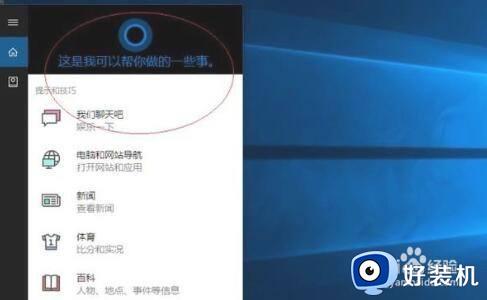
2、搜索框输入争兼"gpedit"。Cortana(小娜)显示搜索结果,点击"最佳匹配→编辑组策略"项。

3、唤出"本地组策略编辑器"程序窗口,如图所示。展开左侧树形目录结构,选择"用户配置→管理模板"项。
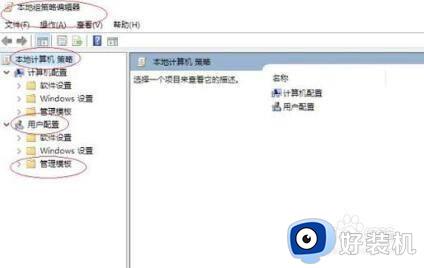
4、展开"管理模板"文件夹。选择"开始菜单和任务栏"项,显示所有"开始菜单和任务栏"策略。
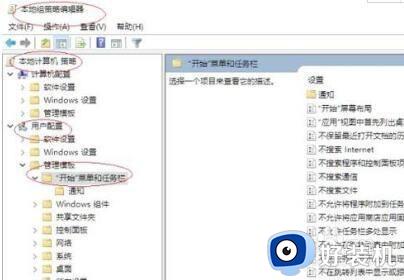
5、拖动右侧垂直滚动条,如图所示。选择"删除通知和操作中心"策略,下步将进行排除操作中心开关灰色无法选择的故障。
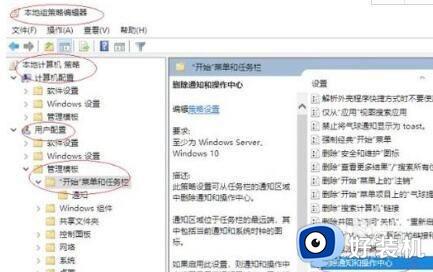
6、鼠标右击"删除通科狠知和操召糟没作中心"策略,弹出快捷关联菜单,点击"编辑"项。
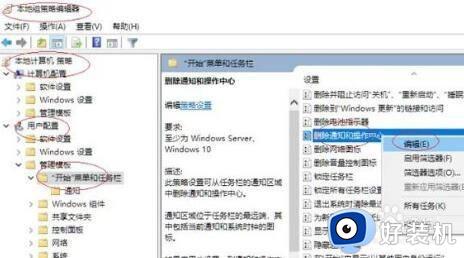
7、弹出"删除通知和操作中心"对话框,如图所示,勾选"已禁用"单选框,设置完成点击"确定"按钮。

8、排除操作中心开关灰色无法选择的问题就解决了。

上述就是小编给大家讲解的win10操作中心设置按钮是灰色的修复方法了,有遇到相同问题的用户可参考本文中介绍的步骤来进行修复,希望能够对大家有所帮助。
win10操作中心开关是灰色的怎么办 win10操作中心设置按钮是灰色的修复方法相关教程
- win10操作中心灰色打不开是为什么 win10系统操作中心开关呈灰色无法打开如何解决
- win10指纹开关按钮灰色怎么回事 win10 指纹设置变灰色修复方法
- win10定位是灰色的怎么解决 win10定位功能无法开启如何修复
- win10pin码删除是灰色的如何修复 win10pin删除键灰色按不了怎么办
- win10pin码删除是灰色的怎么修复 如何解决win10pin码删除按键变灰
- windows11网络id按钮灰色怎么办 win11网络id灰色按不了如何解决
- win10商店安装按钮灰色怎么办 win10微软商店安装键灰色怎么解决
- win10工作组灰色改不了怎么办 win10系统工作组灰色改不了如何解决
- win10实时保护开关灰色怎么办 win10实时保护开关是灰色的修复方法
- win10文件夹前进后退按钮灰色怎么解决 win10文件夹前进后退按钮灰色的解决方法
- win10拼音打字没有预选框怎么办 win10微软拼音打字没有选字框修复方法
- win10你的电脑不能投影到其他屏幕怎么回事 win10电脑提示你的电脑不能投影到其他屏幕如何处理
- win10任务栏没反应怎么办 win10任务栏无响应如何修复
- win10频繁断网重启才能连上怎么回事?win10老是断网需重启如何解决
- win10批量卸载字体的步骤 win10如何批量卸载字体
- win10配置在哪里看 win10配置怎么看
win10教程推荐
- 1 win10亮度调节失效怎么办 win10亮度调节没有反应处理方法
- 2 win10屏幕分辨率被锁定了怎么解除 win10电脑屏幕分辨率被锁定解决方法
- 3 win10怎么看电脑配置和型号 电脑windows10在哪里看配置
- 4 win10内存16g可用8g怎么办 win10内存16g显示只有8g可用完美解决方法
- 5 win10的ipv4怎么设置地址 win10如何设置ipv4地址
- 6 苹果电脑双系统win10启动不了怎么办 苹果双系统进不去win10系统处理方法
- 7 win10更换系统盘如何设置 win10电脑怎么更换系统盘
- 8 win10输入法没了语言栏也消失了怎么回事 win10输入法语言栏不见了如何解决
- 9 win10资源管理器卡死无响应怎么办 win10资源管理器未响应死机处理方法
- 10 win10没有自带游戏怎么办 win10系统自带游戏隐藏了的解决办法
